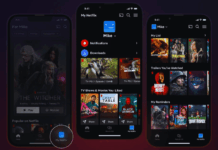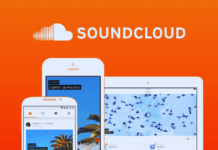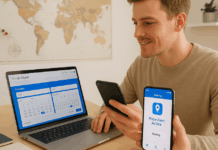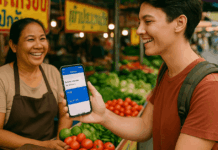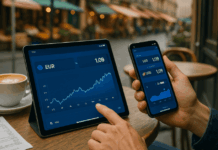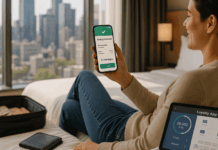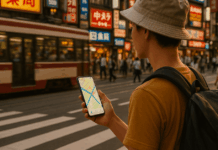O Teams, da Microsoft, é uma ferramenta de colaboração e comunicação que tem se popularizado bastante. Com a possibilidade de baixar e utilizar o aplicativo no celular, ele se torna ainda mais acessível e prático para as pessoas que precisam estar conectadas e trabalhar em qualquer lugar.
A importância de usar o app no celular se deve ao fato de que muitas vezes precisamos estar fora do escritório ou em trânsito, e ainda assim precisamos estar disponíveis para participar de reuniões, compartilhar informações e tomar decisões importantes.
Com o Teams online, é possível manter a produtividade mesmo em situações de mobilidade. O objetivo deste tutorial é fornecer um guia completo para baixar e usar o app, apresentando todas as funcionalidades disponíveis e dicas para melhorar a experiência do usuário.
Com este tutorial, esperamos que os leitores possam aproveitar ao máximo as vantagens do Teams no celular e aumentar sua eficiência no trabalho.
Teams: como baixar e instalar no celular
Para baixar o Teams no celular, o primeiro passo é acessar a loja de aplicativos do seu sistema operacional. Tanto na App Store quanto na Google Play, basta clicar em “baixar” para iniciar o processo de instalação.
Ele pode ser instalado em PCs, Macs e dispositivos móveis. Também é possível utilizar o Teams na web por meio de um navegador. Isso significa que é possível utilizar o aplicativo em diferentes dispositivos, incluindo smartphones, tablets e computadores.
Para utilizar o Teams no celular, é necessário ter um dispositivo com conexão à internet e um sistema operacional compatível.
No caso do iOS, é preciso ter pelo menos a versão 12.0 ou superior, enquanto no Android é necessário ter a versão 4.4 ou superior. Além disso, é importante verificar se o dispositivo tem espaço de armazenamento suficiente para instalar o aplicativo.
Criando uma conta no Teams: opções de cadastro, criação com e-mail e configurações de permissões
Existem várias opções disponíveis para criar uma conta no Teams, desde a utilização de uma conta corporativa ou educacional fornecida pela organização até a criação de uma conta gratuita.
Também é possível entrar no web Teams com uma conta já existente, como uma conta do Skype ou do LinkedIn.
Para criar uma conta no Teams, basta clicar em “Criar uma conta” na página inicial e seguir as instruções. É importante fornecer informações precisas e atualizadas para facilitar a configuração da conta e garantir a segurança das informações.
Ao criar uma conta na plataforma, é possível configurar as permissões de acesso para garantir que apenas as pessoas autorizadas tenham acesso aos dados e arquivos compartilhados.
É possível definir diferentes níveis de acesso para membros da equipe, convidados e administradores, além de gerenciar as configurações de privacidade e segurança da conta.
Utilizando o Teams no celular: Visão geral da interface e funcionalidades essenciais
Para utilizar o Teams no celular, é importante conhecer a interface do aplicativo e suas funcionalidades. O app oferece uma interface intuitiva e permite criar, gerenciar e participar de equipes, reuniões e conversas com facilidade.
Criar e gerenciar equipes é uma das funcionalidades mais importantes da ferramenta. É possível convidar membros para a equipe, definir as permissões de acesso e configurar as preferências de notificação para facilitar a comunicação entre os membros.
Participar de chamadas de áudio e vídeo é outra funcionalidade essencial para a colaboração em equipe. O aplicativo permite fazer chamadas individuais ou em grupo, com a possibilidade de compartilhar a tela e enviar arquivos durante a conversa.
Enviar mensagens e arquivos é uma das funcionalidades mais utilizadas na plataforma, permitindo que os membros da equipe se comuniquem de forma rápida e eficiente.
É possível enviar mensagens de texto, voz e vídeo, além de compartilhar arquivos de diferentes formatos, como documentos, imagens e vídeos.
Agendar reuniões e eventos também é uma funcionalidade importante para garantir a organização e produtividade da equipe. É possível enviar convites e definir os participantes, além de incluir detalhes sobre a agenda e compartilhar arquivos relevantes.
Configurações avançadas: personalização de notificações, gerenciamento de permissões de acesso e integração com outras ferramentas
Para personalizar a experiência de uso, é possível configurar as notificações para receber alertas apenas para as atividades mais importantes. É possível definir as preferências de notificação para cada equipe e conversa, além de escolher o tipo de alerta que deseja receber.
Gerenciar as permissões de acesso é uma funcionalidade essencial para garantir a segurança das informações compartilhadas. É possível definir as permissões, além de gerenciar as configurações de privacidade e segurança da conta.
A integração com outras ferramentas é uma funcionalidade avançada que permite aumentar a produtividade e eficiência da equipe. É possível usar o app com o Outlook e o OneNote, além de outras ferramentas de terceiros, como o Trello e o Zendesk.
Dicas e truques para melhorar a experiência no Teams: Atalhos de teclado, comandos de voz e funcionalidades avançadas
Para melhorar ainda mais a experiência de uso do app, existem alguns atalhos que podem agilizar o processo de navegação e execução de tarefas. É possível utilizar atalhos para abrir conversas, alternar entre as equipes e marcar mensagens como lidas ou não lidas.
Outra funcionalidade interessante é a utilização de comandos de voz. Com a assistente virtual Cortana, é possível enviar mensagens, agendar reuniões e realizar outras tarefas apenas utilizando a voz, o que pode ser especialmente útil quando se está em trânsito.
Aproveitar as funcionalidades avançadas do app, como a integração com outras ferramentas, a possibilidade de criar e personalizar bots e a utilização de extensões e aplicativos, pode fazer toda a diferença para a produtividade da equipe.
É importante explorar as diversas possibilidades da plataforma para encontrar as funcionalidades que melhor se adaptam às necessidades da equipe e tornar o trabalho mais eficiente e colaborativo.
O Microsoft 365: Uma solução completa para produtividade e colaboração
O Microsoft 365 é uma ampla suíte de serviços oferecida pela Microsoft. Ele combina o conjunto familiar do Office (Word, Excel, PowerPoint, etc.) com serviços em nuvem, como o OneDrive e o SharePoint, além de recursos de segurança e gerenciamento.
Ele é projetado para melhorar a produtividade e colaboração, fornecendo uma plataforma integrada que permite que equipes trabalhem de forma eficiente e eficaz.
O Microsoft Teams é gratuito e desempenha um papel central dentro do ecossistema do Microsoft 365.
Combinando recursos de chat, videoconferência, compartilhamento de arquivos e colaboração em tempo real, oferece uma plataforma de comunicação e colaboração robusta para equipes de trabalho.
Ele permite que os usuários se conectem e colaborem de maneira eficiente, compartilhem documentos, realizem reuniões virtuais e coordenem projetos em um único espaço digital.
O Microsoft Teams e o Microsoft 365 são complementares, pois trabalham juntos para fornecer uma experiência completa de produtividade e colaboração.
Enquanto o Microsoft Teams se concentra nas interações e comunicação em tempo real, o Microsoft 365 oferece um conjunto de aplicativos e serviços que abrangem desde a criação e edição de documentos até o armazenamento em nuvem e a colaboração em equipe.
Ao usar o Teams e o 365, os usuários podem aproveitar as vantagens de ambas as soluções, otimizando sua produtividade e a eficiência da equipe.
Conclusão
Neste artigo, apresentamos um guia completo para baixar e utilizar o Teams no celular, desde o passo a passo para instalação até as funcionalidades mais avançadas.
Foram abordados tópicos como a criação de uma conta, a visão geral da interface do aplicativo, a personalização de notificações e a integração com outras ferramentas.
É importante destacar a importância do uso do app para aumentar a produtividade e a eficiência no trabalho. Com ele, é possível estar conectado e trabalhar em equipe de qualquer lugar, o que é especialmente importante em um contexto de trabalho remoto.
Por fim, incentivamos os leitores a experimentar e utilizar o Teams no celular, explorando as diversas funcionalidades disponíveis e descobrindo novas formas de colaboração e comunicação em equipe.
Com a utilização do Teams, é possível otimizar processos e melhorar a eficiência da equipe, garantindo melhores resultados e uma experiência de trabalho mais produtiva e colaborativa.